- Автор Abigail Brown [email protected].
- Public 2023-12-17 06:59.
- Последнее изменение 2025-01-24 12:22.
Оставляйте компьютер включенным все время или выключайте его, когда он не используется; это действительно имеет значение? Если вы задавали себе этот вопрос, то вы будете рады услышать, что вы можете выбрать любой путь, какой захотите. Вам просто нужно понять последствия своего выбора и принять некоторые меры предосторожности, чтобы обеспечить максимально долгую жизнь вашего компьютера.
Самая важная мера предосторожности - добавить ИБП (источник бесперебойного питания), независимо от того, какой метод вы выберете. ИБП может защитить ваш компьютер от многих опасностей, с которыми он может столкнуться.
Вещи, которые могут навредить вашему компьютеру
Все части, из которых состоит ваш компьютер, имеют ограниченный срок службы. Процессор, оперативная память и графические карты стареют, в том числе из-за перегрева. Дополнительные режимы сбоя возникают из-за стресса, связанного с включением и выключением компьютера.
Но это касается не только полупроводников вашего компьютера. Механические компоненты, такие как жесткие диски, оптические приводы, принтеры и сканеры, подвержены циклическому включению питания, которому они могут подвергаться при выключении или включении компьютера. Во многих случаях периферийные устройства, такие как принтеры и внешние накопители, могут иметь схемы, которые определяют, когда ваш компьютер включен или выключен, и инициируют одно и то же состояние, включая или выключая устройство по мере необходимости.
Есть и другие виды сбоев, которые возникают извне по отношению к вашему компьютеру. Чаще всего упоминается скачок напряжения и падение напряжения, когда происходит внезапное повышение или понижение напряжения в электрической цепи, к которой подключен ваш компьютер. Мы часто связываем эти всплески с кратковременными событиями, такими как удары молнии поблизости или устройства, которые одновременно потребляют много энергии (пылесос, фен и т. д.)..
Все эти типы отказов необходимо учитывать. Оставляя компьютер включенным, вы можете уменьшить подверженность некоторым типам сбоев, а выключение компьютера может предотвратить большинство внешних векторов, которые могут вызвать сбой компонентов компьютера.
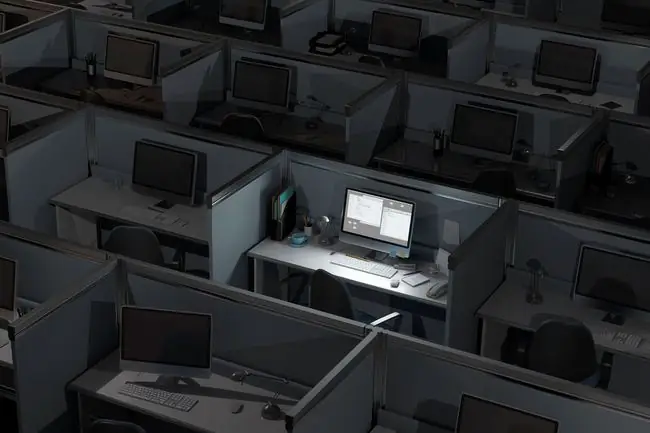
Тогда возникает вопрос, что лучше: включено или выключено? Оказывается, по крайней мере, на наш взгляд, это и то, и другое. Если ваша цель состоит в том, чтобы максимально увеличить срок службы, есть период времени, когда включение и выключение нового компьютера имеет смысл; позже имеет смысл оставить его включенным 24/7.
Проверка работоспособности компьютеров и частота отказов
Существуют различные режимы отказа, которые могут привести к сбою вашего компьютера. У производителей компьютеров есть несколько хитростей в рукаве, чтобы снизить количество отказов, с которыми сталкиваются конечные пользователи.
Что делает это интересным, так это то, что предположения, сделанные производителем относительно гарантийных сроков, могут быть нарушены решением оставить компьютер включенным 24/7; давайте выясним, почему.
Производители компьютеров и компонентов используют различные тесты, чтобы гарантировать качество своей продукции. Один из них известен как тестирование срока службы, в котором используется процесс приработки, который ускоряет скорость старения тестируемого устройства за счет циклического включения питания, запуска устройств при повышенном напряжении и температуре и подвергания устройств воздействию условий, выходящих за пределы среды, в которой они были предназначены. работать в.
Производители обнаружили, что устройства, которые пережили свое детство, будут продолжать работать без проблем до тех пор, пока не будет достигнут их ожидаемый срок службы. Устройства среднего возраста редко выходили из строя, даже когда они подвергались воздействию условий, выходящих за рамки ожидаемого рабочего диапазона.
Коэффициент отказов с течением времени
График, демонстрирующий частоту отказов с течением времени, стал известен как кривая ванны, потому что он выглядел как ванна, если смотреть сбоку. Компоненты, только что сошедшие с производственной линии, при первом включении демонстрируют высокую частоту отказов. Эта частота отказов будет быстро снижаться, так что в течение короткого времени в оставшиеся ожидаемые годы будет наблюдаться устойчивая, но чрезвычайно низкая частота отказов. Ближе к концу срока службы компонента частота отказов снова начнет расти, пока быстро не достигнет очень высокого уровня отказов, например, наблюдаемого в начале срока службы компонента.
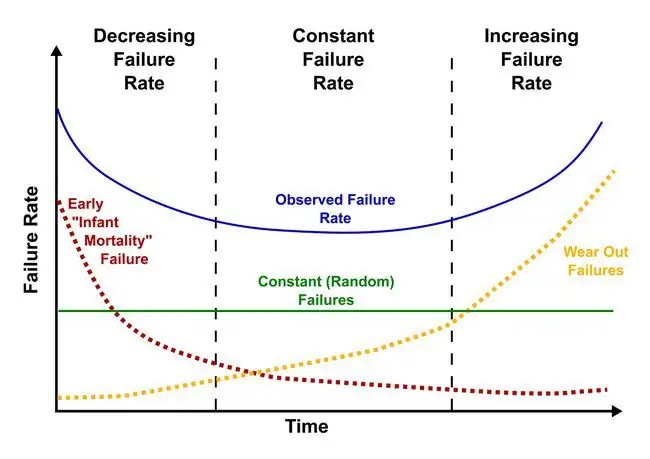
Испытания на срок службы показали, что компоненты очень надежны после того, как они вышли из младенческого периода. Затем производители будут предлагать свои компоненты после использования процесса приработки, который устаревает устройства за пределы периода младенчества. Клиенты, которым нужна высокая надежность, будут платить за эти прожженные устройства. Типичными заказчиками этой услуги были военные, подрядчики НАСА, авиация и медицина.
Устройства, которые не прошли сложный процесс приработки, продавались в основном для потребительского использования, но производители включали гарантию, сроки которой обычно соответствовали или превышали период младенчества на кривой ванны.
Выключение компьютера каждую ночь или когда он не используется, может быть причиной отказа компонентов, и это правда, что по мере старения вашего компьютера он может выйти из строя при выключении или включении. Но, конечно, немного нелогично понимать, что нагрузка на вашу систему, когда она молода и находится на гарантии, может быть хорошей вещью.
Помните кривую ванны, которая говорит о том, что ранний отказ устройства более вероятен, когда компоненты очень молоды, и что по мере их старения частота отказов снижается? Если вы избавитесь от некоторых ожидаемых видов стресса, никогда не выключая и не выключая компьютер, вы замедлите процесс старения. По сути, вы продлеваете время, в течение которого устройство остается восприимчивым к ранним сбоям.
Когда ваш компьютер находится на гарантии, может быть целесообразно обеспечить небольшую нагрузку, выключая компьютер, когда он не используется, чтобы любой сбой, возникающий из-за нагрузки при включении/выключении, происходил по гарантии.
Оставляя компьютер включенным круглосуточно и без выходных, можно устранить несколько известных стрессовых ситуаций, которые приводят к выходу из строя компонентов, в том числе броски тока, которые могут повредить некоторые устройства, колебания напряжения и скачки напряжения, возникающие при включении питания. компьютер выключен.
Это особенно верно по мере того, как ваш компьютер стареет и приближается к концу ожидаемого срока службы. Не отключая питание, вы можете защитить старые компьютеры от сбоев, по крайней мере, на некоторое время.
Однако для более молодых компьютеров это может быть скорее проблема «все равно», так как исследования показали, что компоненты в подростковом и взрослом возрасте остаются очень стабильными и не показывают вероятность выхода из строя из-за обычное отключение питания (выключение компьютера на ночь).
Для новых компьютеров возникает вопрос об устранении стресса, который является агентом замедления старения, таким образом, увеличивая временные рамки для раннего выхода из строя сверх обычного гарантийного периода.
Использование обоих вариантов: выключите компьютер, когда он новый, и оставьте включенным, когда он достигнет возраста
Делайте все возможное, чтобы смягчить факторы стресса окружающей среды, такие как рабочая температура. Это может быть так же просто, как наличие внешнего вентилятора (например, вентилятора на пьедестале или потолке) в жаркие месяцы, чтобы обеспечить движение воздуха вокруг вашей компьютерной системы. Используйте ИБП, чтобы сдерживать скачки напряжения и поддерживать постоянный уровень напряжения.
Используйте обычный цикл включения и выключения; то есть выключать компьютер, если он не используется в течение гарантийного периода первоначального производителя. Это поможет обеспечить устаревание всех компонентов по гарантии до периода времени, когда частота отказов упадет до низкого уровня. Это также помогает гарантировать, что любой сбой, который может произойти, произойдет по гарантии, что сэкономит вам серьезные деньги.
После истечения гарантийного срока компоненты должны состариться за пределы срока младенческой смертности и вступить в подростковый возраст, когда они крепкие и могут выдержать практически любое разумное количество стресса, выпавшего на них.. На этом этапе вы можете переключиться на режим работы 24/7, если хотите.
Итак, новый компьютер, включайте и выключайте его по мере необходимости. От подростка до взрослого, решать вам; никакой реальной пользы в любом случае нет. Старший, держите его включенным 24/7, чтобы продлить его жизнь.
При работе 24/7 что лучше, сон или гибернация?
Одна из возможных проблем с работой вашего компьютера 24/7, даже если он не используется активно, заключается в том, что вы можете обнаружить, что ваш компьютер перешел в режим гибернации, который очень похож на выключение и повторное включение компьютера..
В зависимости от вашего компьютера и ОС, на которой он работает, он может поддерживать несколько типов параметров энергосбережения.
Вообще говоря, спящий режим предназначен для снижения энергопотребления при сохранении компьютера в полурабочем состоянии.
В этом режиме ваш компьютер останавливает любые жесткие диски и оптические приводы, которые у него могут быть. Оперативная память отключена до состояния более низкой активности. Дисплеи обычно затемнены, если не полностью выключены. Процессоры работают с пониженной тактовой частотой или в специальном низкоуровневом состоянии. В спящем режиме компьютер обычно может продолжать выполнять некоторые основные задачи, хотя и не так быстро, как в обычном состоянии. Большинство открытых пользовательских приложений все еще загружены, но находятся в режиме ожидания.
Есть исключения, в зависимости от вашей ОС, но суть вы поняли. Спящий режим позволяет экономить электроэнергию, оставляя компьютер включенным.
Гибернация, еще одна версия снижения энергопотребления, немного различается между ОС Mac, Windows и Linux.
В режиме гибернации запущенные приложения переводятся в состояние ожидания, а затем содержимое оперативной памяти копируется на запоминающее устройство вашего компьютера. В этот момент ОЗУ и устройства хранения данных отключаются.
Большинство периферийных устройств, включая дисплей, переводятся в режим ожидания. Как только все данные защищены, компьютер практически выключается. Перезапуск из режима гибернации мало чем отличается, по крайней мере, с точки зрения компонентов, из которых состоит ваш компьютер, от включения компьютера.
Как видите, если вы не позаботились о том, чтобы ваш компьютер не перешел в режим гибернации через некоторое время, вы на самом деле не держите свой компьютер включенным 24 часа в сутки 7 дней в неделю. Таким образом, вы, возможно, не понимаете, чего хотели добиться, не выключая компьютер.
Если вы хотите, чтобы ваш компьютер работал круглосуточно и без выходных для выполнения различных задач обработки, вам нужно отключить все спящие режимы, кроме спящего режима дисплея. Вероятно, вам не нужно, чтобы дисплей был активен для выполнения каких-либо задач. Метод использования только режима сна дисплея отличается для разных операционных систем.
Некоторые операционные системы имеют другой спящий режим, который позволяет выполнять определенные задачи, переводя все остальные задачи в режим ожидания. В этом режиме энергия сохраняется, но процессы, которые необходимо запустить, могут продолжаться. В Mac OS это называется App Nap. В Windows есть эквивалент, известный как Connected Standby или Modern Standby в Windows 10.
Независимо от того, как он называется или на какой ОС он работает, цель состоит в том, чтобы экономить энергию, позволяя запускать некоторые приложения. Что касается работы вашего компьютера 24 часа в сутки 7 дней в неделю, этот тип спящего режима не приводит к циклическому включению питания, наблюдаемому в режиме гибернации, поэтому он может удовлетворить потребности тех, кто не хочет выключать свои компьютеры.
Оставьте компьютер включенным или выключите его: последние мысли
Если вы спрашиваете, безопасно ли включать и выключать компьютер по мере необходимости, ответ положительный. Это не то, о чем вам следует беспокоиться, пока компьютер не достигнет старости.
Если вы спрашиваете, безопасно ли оставлять компьютер включенным 24 часа в сутки 7 дней в неделю, мы бы сказали, что ответ тоже положительный, но с парой оговорок. Вам необходимо защитить компьютер от внешних стрессовых ситуаций, таких как скачки напряжения, удары молнии и перебои в подаче электроэнергии; вы поняли идею. Конечно, вы должны делать это, даже если вы планируете включать и выключать компьютер, но риск несколько выше для компьютеров, оставленных включенными 24/7, только потому, что, скорее всего, они будут включены, когда произойдет серьезное событие. например, летняя гроза, прокатившаяся по вашему району.






